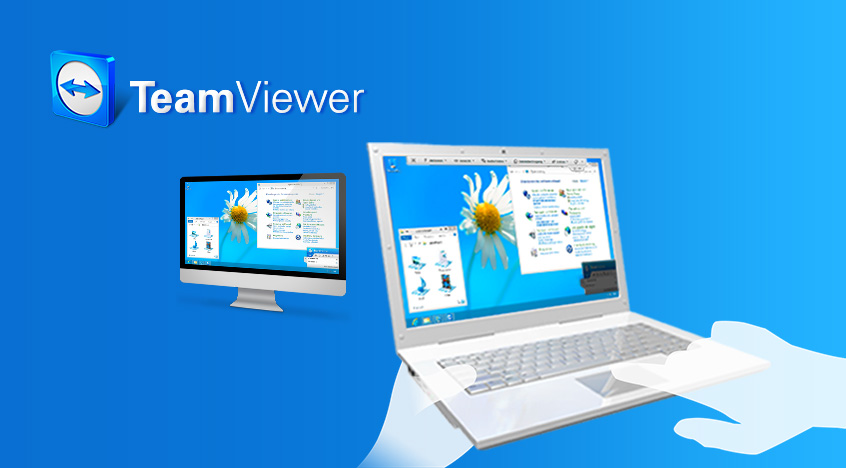iPads en Android tablets kunnen zelf geen Windows programma’s uitvoeren, maar ze kunnen wel op afstand verbinden met een PC – zelfs met een fysiek toetsenbord. Dezelfde trucs kunnen ook worden gebruikt om toegang tot een PC te krijgen vanaf een smartphone.
Microsoft lanceerde kortgeleden zijn eigen officiële Remote Desktop app (computer toegang op afstand) voor iOS en Android apparaten. De officiële apps van Microsoft zijn vooral gericht op bedrijven en, als je een typische thuisgebruiker bent, wil je liever een andere remote desktop oplossing gebruiken.

De Remote Desktop App van Microsoft
Microsoft biedt nu de officiële Remote Desktop app voor iPad en iPhone, evenals voor Android tablets en smartphones. De applicatie gebruikt Microsoft RDP (Remote Desktop Protocol) om op afstand verbinding te maken met andere Windows systemen. Het is in feite een nieuwe “client” voor de Remote Desktop functie, dat sinds meer dan een decennium onderdeel is van Windows.
Voor een gemiddelde thuisgebruiker geven deze apps grote problemen. Microsoft’s Remote Desktop server is bijvoorbeeld niet beschikbaar in de standaard versie van Windows, alleen in de Professional en Enterprise edities. Heb je wel de juiste Windows versie, dan moet je port-forwarding (poort mappen) en een dynamische DNS-service instellen als je toegang wilt tot een PC buiten je lokale netwerk. Een VPN instellen (Virtual Private Network) zou ook kunnen – in beide gevallen is er extra werk te verrichten.
Dit programma is een geschenk voor bedrijven die Remote Desktop al gebruiken en voor enthousiastelingen die de duurdere versies van Windows bezitten en het configuratieproces niet erg vinden.
TeamViewer
Als je de standaard editie van Windows hebt of als je gewoon niet wilt prutsen met port-forwarding en dynamische DNS-configuratie, sla je Remote Desktop over en gebruik je iets anders.
Hiervoor houden wij veel van TeamViewer. Puur omdat het een geweldige manier is om computerproblemen van familieleden op afstand op te lossen,
maar ook een geweldige manier om op afstand toegang te krijgen tot je eigen computer. Het heeft niet de beperkingen van het Remote Desktop systeem van Microsoft, is gratis voor persoonlijk gebruik, draait op elke Windows versie en is eenvoudig om in te stellen; en geen gedoe met port-forwarding of dynamische DNS-configuratie.
Om te beginnen, gewoon TeamViewer naar je computer downloaden en het programma starten. Je kan meteen aan de slag maar je zal Unattended Access (toegang zonder toezicht) willen instellen om op afstand te verbinden zonder de codes te gebruiken die op je scherm verschijnen.
Om verbinding te maken, installeer gewoon de TeamViewer mobiele app en log je in met de gegevens dat de TeamViewer venster aangeeft. TeamViewer biedt ook software voor Mac en Linux, dus je kan ook andere typen computers op afstand bedienen vanaf je tablet.
Andere opties
Remote Desktop van Microsoft en TeamViewer zijn niet de enige opties.
Er zijn verschillende applicaties en diensten hiervoor.
Splashtop 2 Remote Desktop is ook een vrij populair remote desktop oplossing die sommige mensen aanbevelen vanwege zijn snelheid. Helaas, het is niet geheel gratis – de iPad en iPhone app kost € 4,49 en, om het via het internet te gebruiken, je moet ook een Anywhere Access Pack (overal acces pakket) kopen. Als je de snelheid van TeamViewer vervelend vindt en het kan je niet schelen om geld uit te geven, kun je Splashtop proberen.
Zoals altijd zou je ook, met een VNC-client applicatie, een VNC-server (Virtual Network Computing) kunnen gebruiken. VNC is een doe-het-zelf oplossing, het is een open protocol. In tegenstelling tot de Microsoft Remote Desktop protocol, kan je hiermee je eigen VNC server installeren en het configureren zoals je wilt en elke mobiele VNC-client applicatie gebruiken. Dit is flexibeler omdat je een VNC server kan installeren op elke Windows versie en ook op andere besturingssystemen, maar het geeft in alle gevallen dezelfde problemen – je moet zorgen voor port-forwarding, het opzetten van dynamische DNS en het beveiligen van je VNC-server.
Iets om in de gaten te houden is Chrome Remote Desktop. Chrome heeft al een ingebouwde remote desktop functie waarmee je op afstand de controle van je pc vanaf een andere Windows, Mac, Linux, of Chrome OS-apparaat kan overnemen. Er wordt gezegd dat Google zich bezig houdt met een Android app voor de Chrome Remote Desktop, die je gemakkelijk toegang zou geven tot een computer met Chrome vanaf Android tablets. Voor de gemiddelde gebruiker is Google’s oplossing veel gebruiksvriendelijker dan de Remote Desktop oplossing van Microsoft, die duidelijk op bedrijven is gericht. De Chrome Remote Desktop vereist slechts het inloggen met een Google account.
Remote desktop oplossingen zoals Remote Desktop van Microsoft en TeamViewer zijn ook beschikbaar voor Windows tablets. Op Windows RT-apparaten zoals de Surface RT en Surface 2, kun je de volledige Windows bureaublad gebruiken wat niet mogelijk is op je tablet.